NURBS曲面建模实例
- 格式:doc
- 大小:361.00 KB
- 文档页数:3
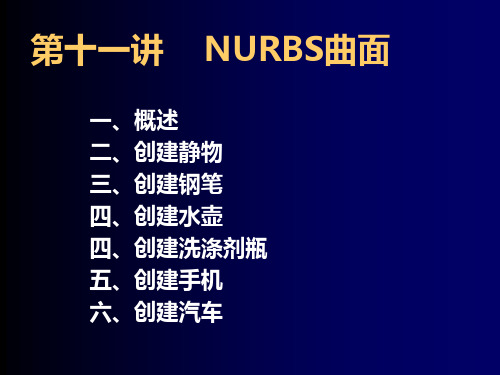
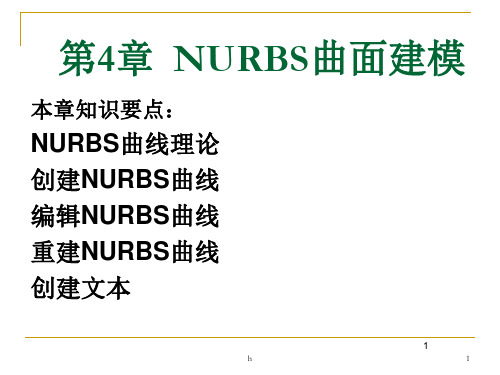


3DMAX技术中的曲面建模与NURBS工具3DMAX技术中的曲面建模与NURBS工具曲面建模是三维建模过程中的重要环节,也是现代计算机图形学的一个研究热点。
在3DMAX软件中,曲面建模技术可以通过使用NURBS(Non-Uniform Rational B-Spline)工具来实现。
本文将介绍曲面建模的概念与原理,并详细讨论在3DMAX中使用NURBS工具进行曲面建模的方法和技巧。
一、曲面建模的概念和原理曲面建模是指在三维建模过程中利用曲面来表达模型的形状和表面特征的技术。
与传统的多边形建模相比,曲面建模具有更高的精度和自由度,能够更准确地表达模型的形态和细节。
曲面建模广泛应用于汽车造型、产品设计、角色建模等领域。
曲面建模的原理基于数学曲面理论和控制点的概念。
数学曲面理论研究了曲面的表示方法和变形计算等数学原理,而控制点则是曲面构建的基本单元。
通过调整控制点的位置和权重,可以改变曲面的形状,实现模型的建模和编辑。
二、NURBS工具的介绍NURBS是非均匀有理B样条的缩写,是一种用于曲面建模的数学表示方法。
NURBS曲面具有良好的数学性质和控制性,能够精确地表达各种复杂的曲面形状。
在3DMAX软件中,NURBS工具提供了强大的曲面建模功能,可以满足不同用户的需求。
三、使用NURBS工具进行曲面建模的方法和技巧1. 创建NURBS曲线:首先,可以使用NURBS工具创建基础的曲线,如控制点曲线、曲率连续曲线等。
通过调整控制点和曲线的参数,可以实现曲线的形状调整和变形。
2. 创建基础曲面:在创建曲面之前,可以先创建NURBS曲线作为基础。
通过选择曲线并设置曲面拟合参数,可以生成基础的曲面结构。
3. 编辑曲面形状:在曲面建模中,可以通过调整控制点的位置和权重来编辑曲面的形状。
例如,通过移动控制点来改变曲面的凹凸度和曲率,通过修改权重来调整曲面上不同区域的弯曲程度。
4. 添加细节和纹理:除了调整曲面的形状,还可以通过添加细节和纹理来丰富模型的表现力。


Maya Nurbs曲面建模模实例教程尽管 MAYA的Nurbs建模在制作生物模型的时候显得有些复杂,但它却是工业建模的利器,下面我就举个例子用 MAYA的Nurbs制作一个咖啡罐来具体说明一下它的使用技巧。
1.选择 MAYA菜单的Create -> CV Curve Tool,在顶视图绘制一条曲线,作为罐子的右上角;确保曲线是方行的,同时在 Status 状态栏打开 Snap To Grids。
(从左至右)拐角曲线;duplicate 复制曲线,Scale X=-1;attache 联接曲线,继续复制 Scale Z=-1。
2.切换到 Surfaces 菜单模式。
选中曲线,选择 Edit -> Duplicate Special ->?,设置 Scale X=-1,点击 Duplicate Special 按钮;同时选中新旧两条曲线,选择 Edit Curves -> Attach Curves ->?,设置 Attach Method=Connect,取消 Keep Originals,点击 Attach 按钮。
3.选中合并好的曲线,选择 Edit -> Duplicate Special -> ?,Scale X=1,Scale Z=–1,点击 Duplicate Special 按钮;同时选中新旧两条曲线,选择 Surfaces -> Loft,生成罐底的模型。
选择并删除曲线。
4.Shift 选择新建曲面上下两边的 Isoparm 结构线(也就是箭头终点的边)。
你也可以右键点击曲面,在弹出菜单中选择 Isoparm 模式,然后再开始选择。
选择 Edit Curves -> Duplicate Surface Curves,隐藏曲面以便于观察新建曲线;选中新建曲线,先后选择 Edit -> Delete By Type -> History 和 Edit Curves -> Reverse Curve Direction;选中这两条曲线,选择 Edit Curves -> Attach Curves如果没有使用 Reverse Curve Direction 反转曲线方向工具,合并的曲线就会在中心扭曲,这是因为 duplicate 复制出来的曲线在U方向与原曲线的方向是相反的。
NURBS曲面模型实验文档
实验目的:1、掌握NURBS曲面建模相关概念
2、掌握曲线相关命令
3、掌握曲面编辑工具
3、掌握曲面建模综合实例——宝剑锋从磨砺出渲染方法和步骤
实验要求:
任务内容: NURBS曲面模型、材质、灯光、渲染
主要操作步骤如下:
一、杯子建模
1、Revolve旋转成型命令
这个命令是使用一条曲线进行旋转,最终成为一个曲面模型。
先执行Create(创建)→CV Curse Tool(CV曲线工具)或EP Curse Tool(EP曲线工具)命令画出线,值得注意的是起始点都要在一条平行线上,然后运用这个命令,就可以使这条线进行旋转成型的操作。
2、Loft放样工具
创建6个曲线○。
让它们处于不同位置,按次序选取这些轮廓线,
执行运用放样建模工具。
就可以自动生成模型。
注意厚度的表现。
3、依次建以下玻璃杯模型
4、添加材质,灯光,并设置属性参数。
5、设置渲染属性,渲染。
6、保存为JPG文件。
二、宝剑模型建模
1、用曲线画出剑身的横截面,复制5条,水平放置。
2、运用Loft放样工具放样,形成剑身。
3、调整曲线上的点,形成宝剑剑身形状。
4、运用EP曲线绘出剑柄形状,复制6条,运用Loft放样,调整曲线上的点,得到剑柄。
5、选择剑柄的上表面曲线,执行Planar成面工具,得到剑柄的上下表面。
6、添加材质,灯光,并设置属性参数。
7、设置渲染属性,渲染。
8、保存为JPG文件。